كيفية إنشاء قصة على فيسبوك

قصص فيسبوك يمكن أن تكون ممتعة جداً. إليك كيفية إنشاء قصة على جهازك الأندرويد أو الكمبيوتر.

يوفر هاتف Android الخاص بك خيار رفض المكالمات الواردة من خلال رسائل الرد السريع. على الرغم من أن هذه الميزة مفيدة، إلا أن الرسائل المحددة مسبقًا قد تكون عامة إلى حد ما أو غير مخصصة بدقة لتفضيلاتك. لحسن الحظ، ليس عليك الالتزام بها، حيث يتيح لك Android تعديل رسائل رفض المكالمات هذه على هاتفك في بضع خطوات سهلة.
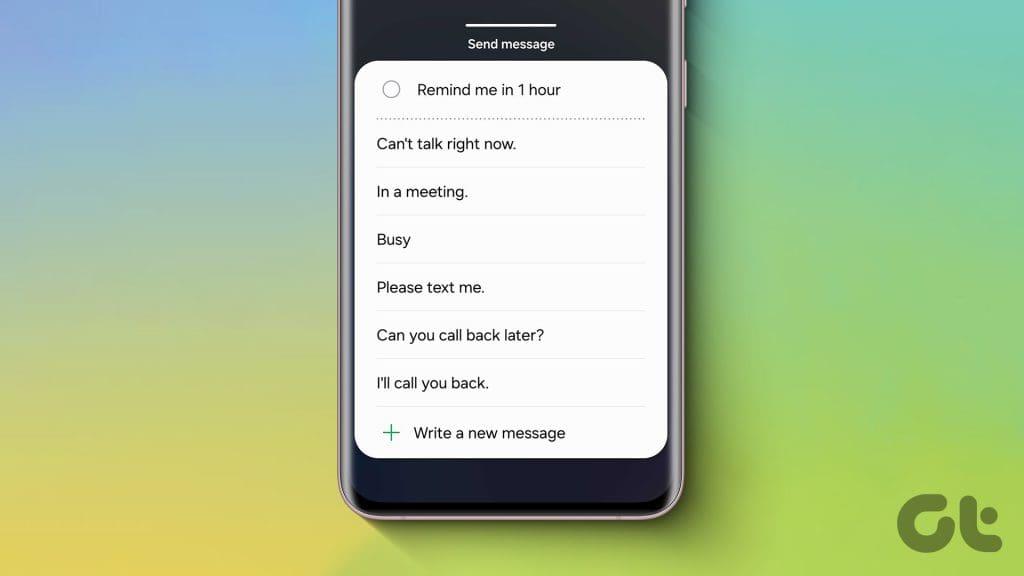
يعد تحرير واستخدام رسائل رفض المكالمات على Android أمرًا سهلاً. يمكنك اختيار استخدام نغمة احترافية أو إبقاء رسائلك موجزة. وإليك كيف يمكنك القيام بذلك.
تأتي معظم هواتف Android مزودة بتطبيق Google Phone ، والذي لا يوفر خيار إضافة ردود سريعة جديدة أو حذف الاستجابات الحالية. ومع ذلك، في بضع خطوات سهلة، يمكنك تعديل الاستجابات السريعة الموجودة مسبقًا في تطبيق Google Phone.
الخطوة 1: افتح تطبيق الهاتف، وانقر على أيقونة القائمة ثلاثية النقاط في الزاوية اليمنى العليا، ثم حدد الإعدادات.
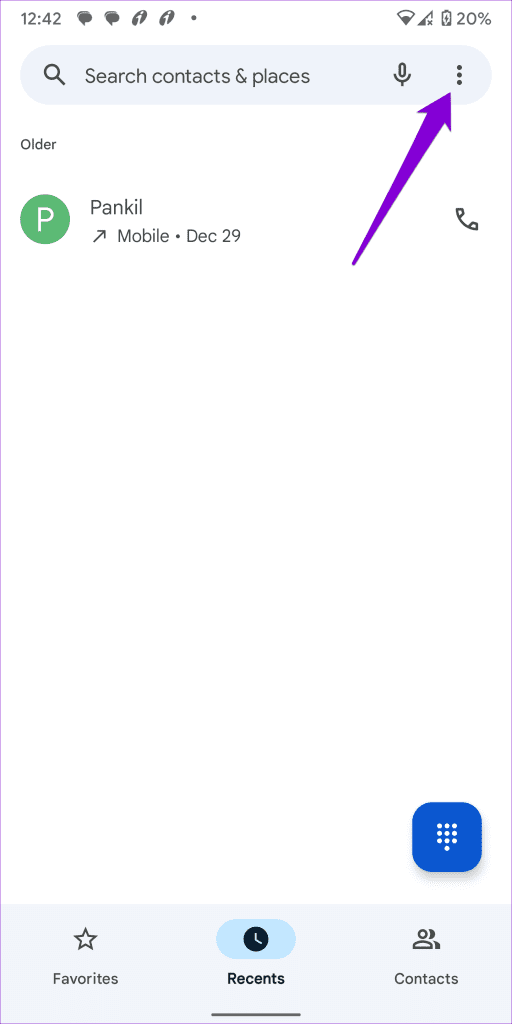
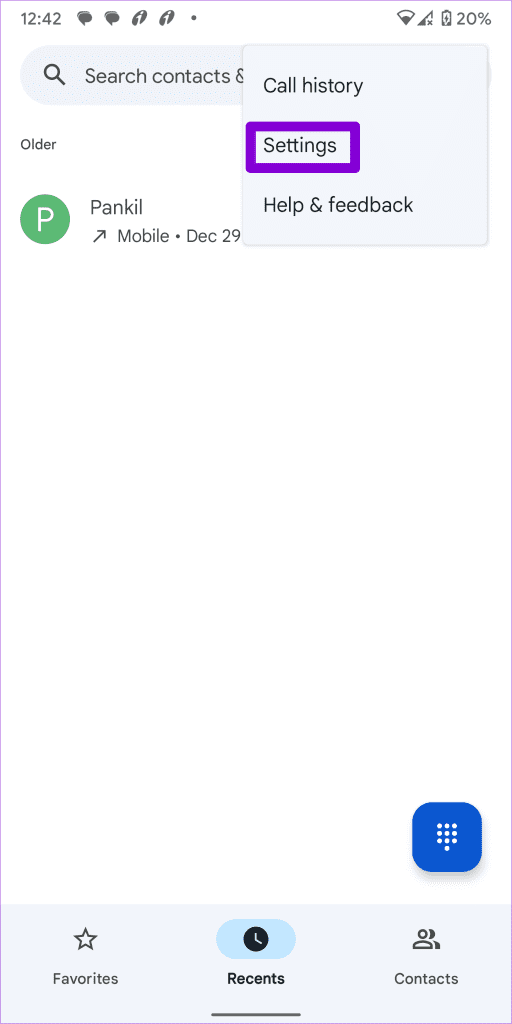
الخطوة 2: اضغط على الردود السريعة. سترى رسائل رفض المكالمات الأربعة الافتراضية على الشاشة التالية.
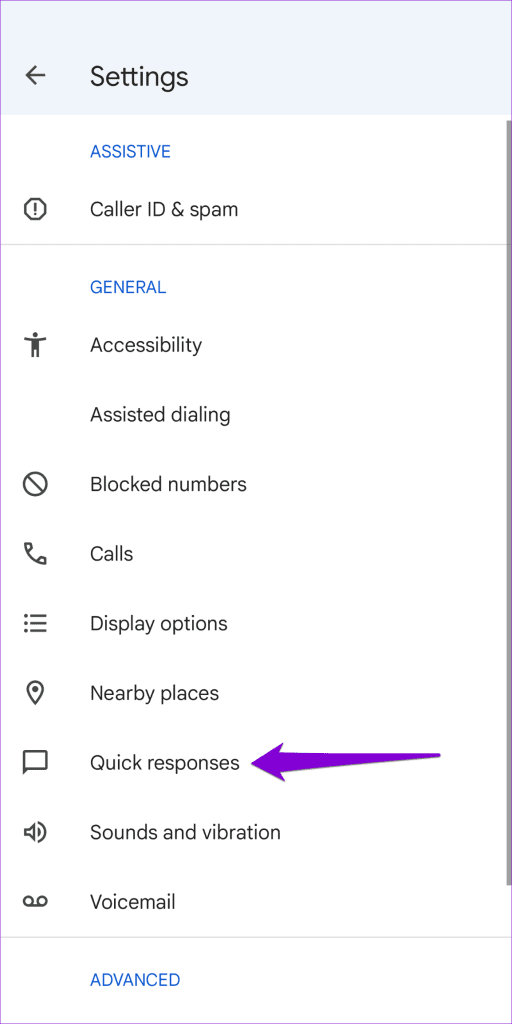
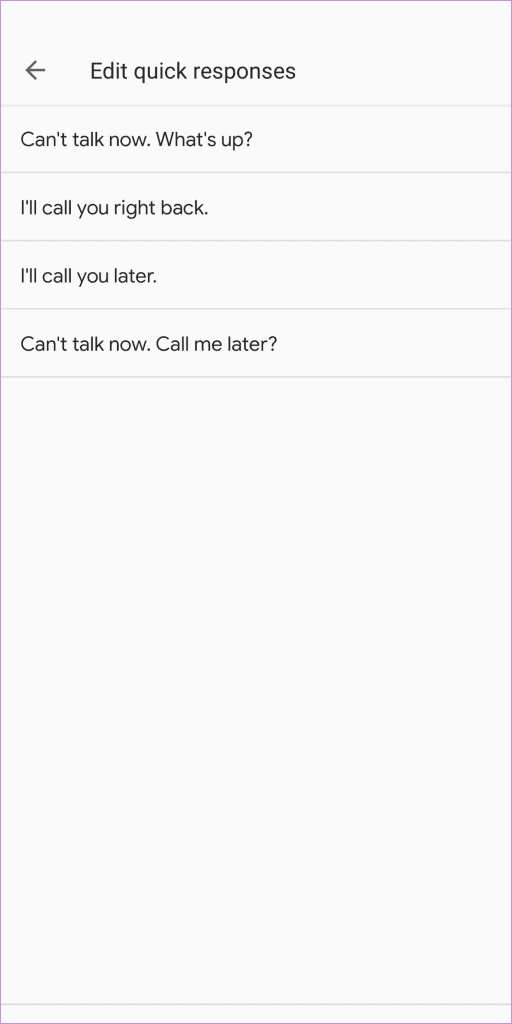
الخطوة 3: اضغط على الرسالة التي ترغب في تحريرها، وأدخل رسالتك المفضلة في المربع، ثم اضغط على "موافق" للحفظ. كرر العملية لتحرير جميع الاستجابات السريعة الأربعة.
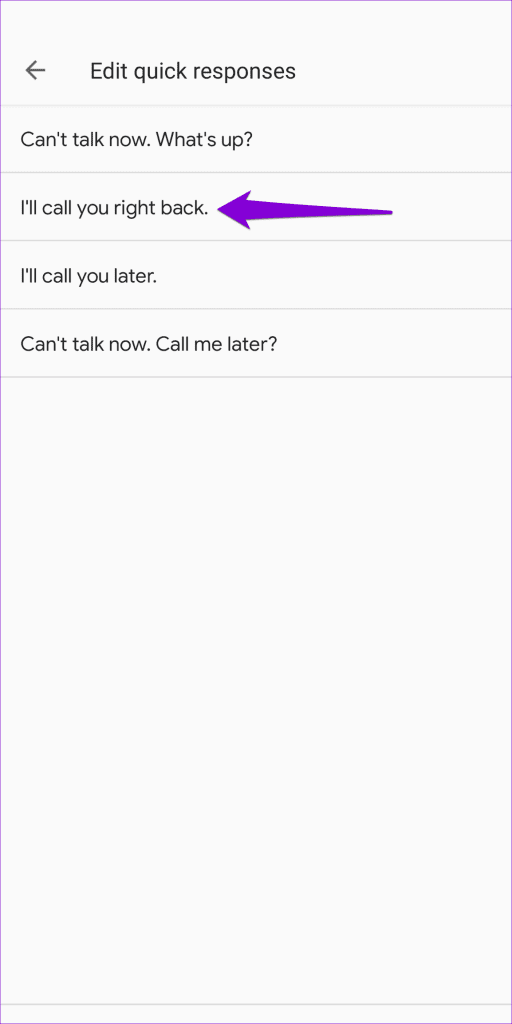
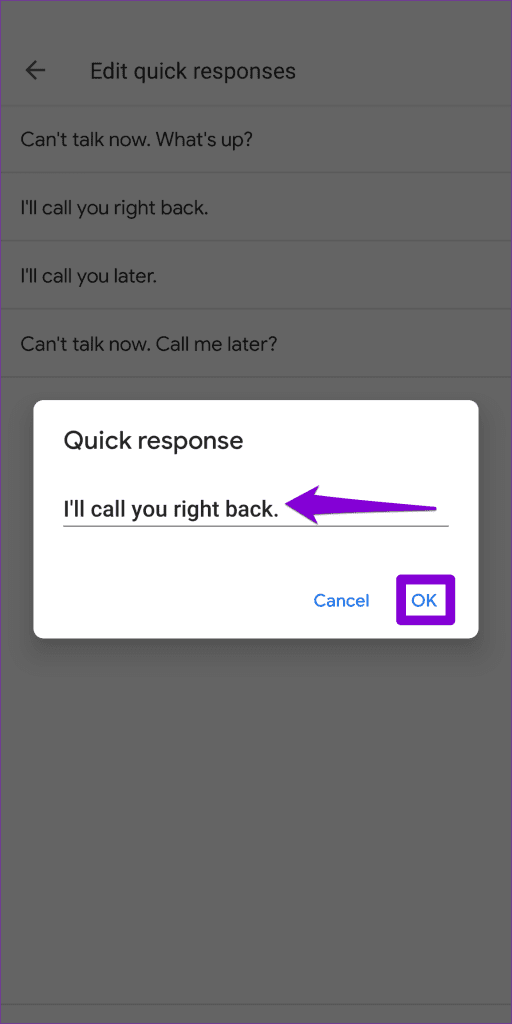
بمجرد قيامك بتهيئة مكالمتك لرفض الرسائل في تطبيق Google Phone، يصبح استخدامها أمرًا مباشرًا. عندما تتلقى مكالمة ترغب في رفضها، اضغط على زر الرسالة واختر من الردود السريعة المحددة مسبقًا.
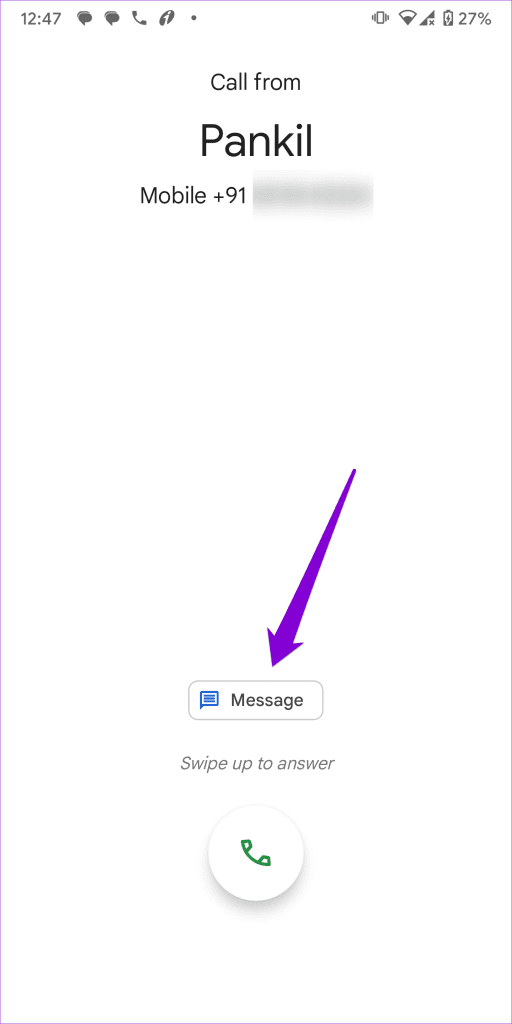
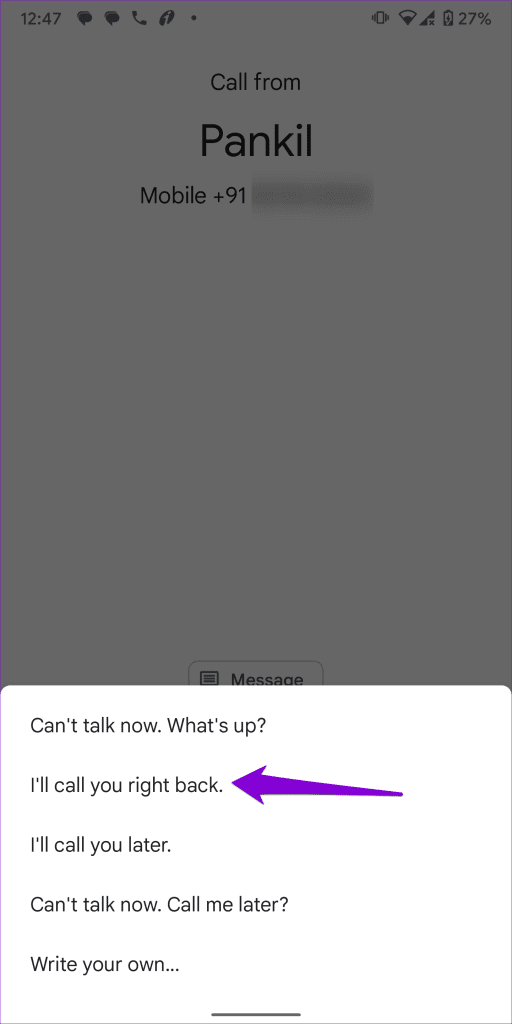
وبدلاً من ذلك، يمكنك رفض المكالمة برسالة مخصصة. للقيام بذلك، اختر خيار "اكتب رسالتك الخاصة"، وأدخل رسالتك في مربع النص، ثم انقر فوق "إرسال".
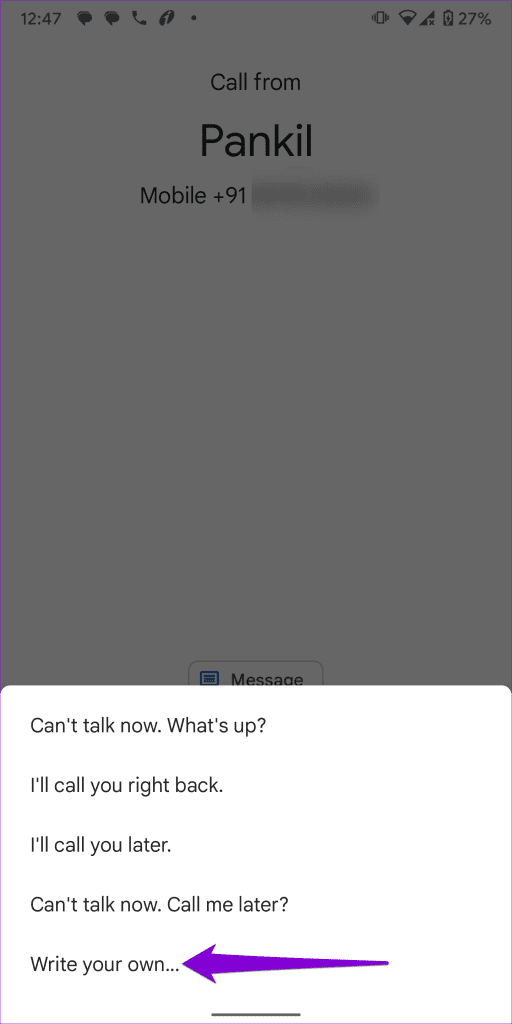
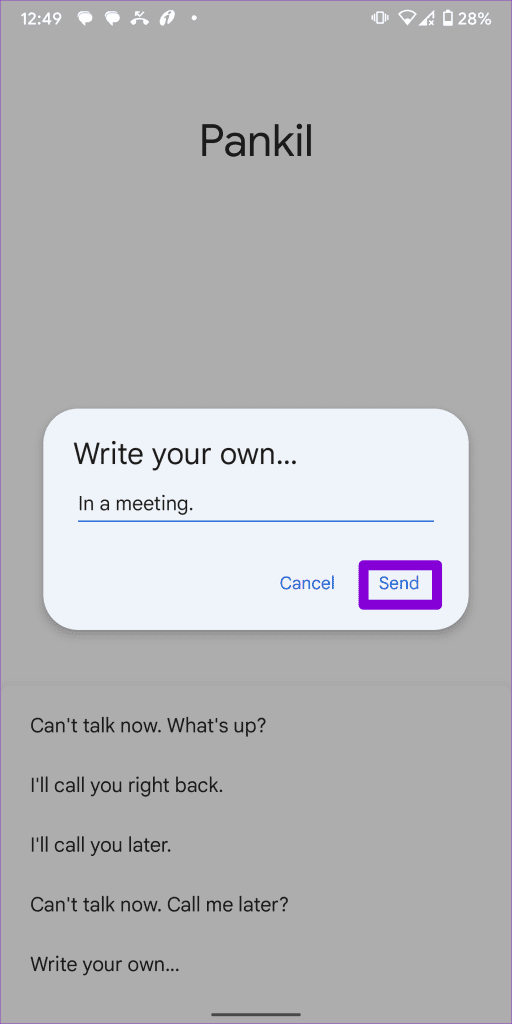
كيفية تغيير واستخدام رسائل رفض المكالمات في تطبيق هاتف سامسونج
على عكس معظم هواتف Android، تأتي هواتف Samsung Galaxy مزودة بتطبيق Dialer من Samsung . إذا كنت تستخدم نفس الشيء، فيمكنك اتباع هذه الخطوات لإضافة رسائل رفض الاتصال أو تعديلها أو إزالتها على هاتف Samsung Galaxy الخاص بك.
الخطوة 1: افتح تطبيق الهاتف على جهاز Galaxy الخاص بك. اضغط على أيقونة القائمة ثلاثية النقاط في الزاوية اليمنى العليا وحدد الإعدادات.
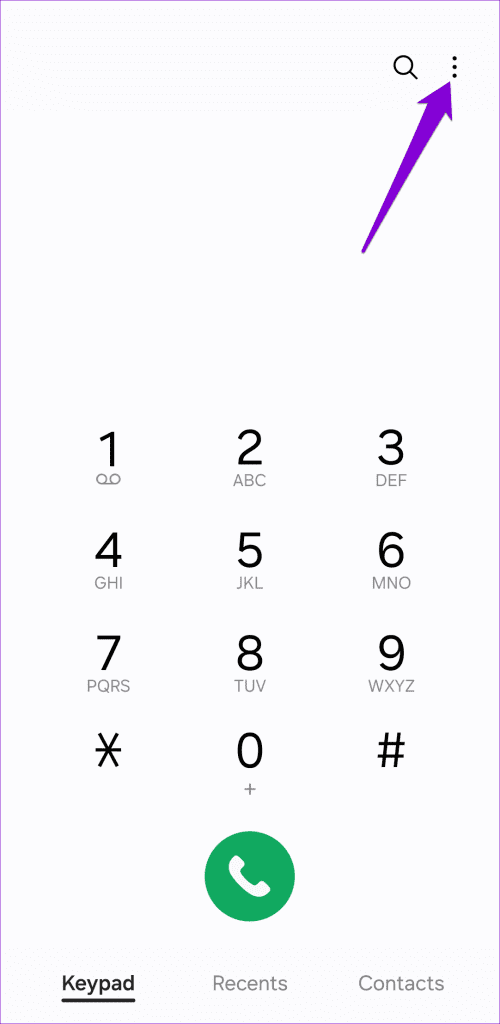
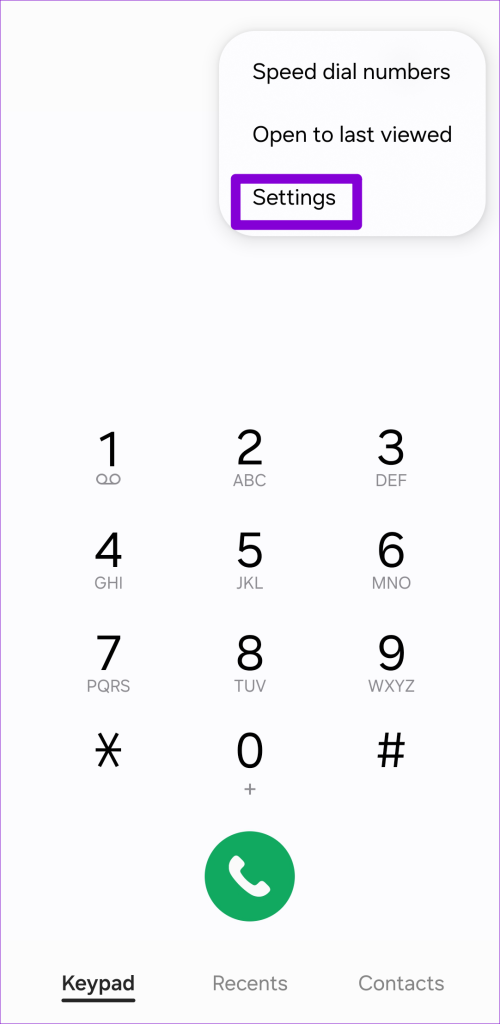
الخطوة 2: اضغط على رسائل الرفض السريع وحدد الرسالة التي تريد تحريرها.
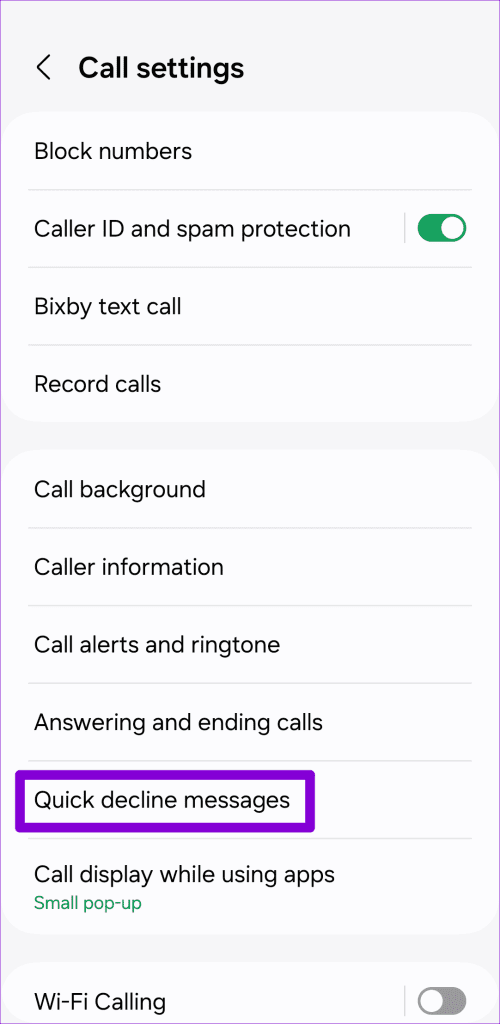
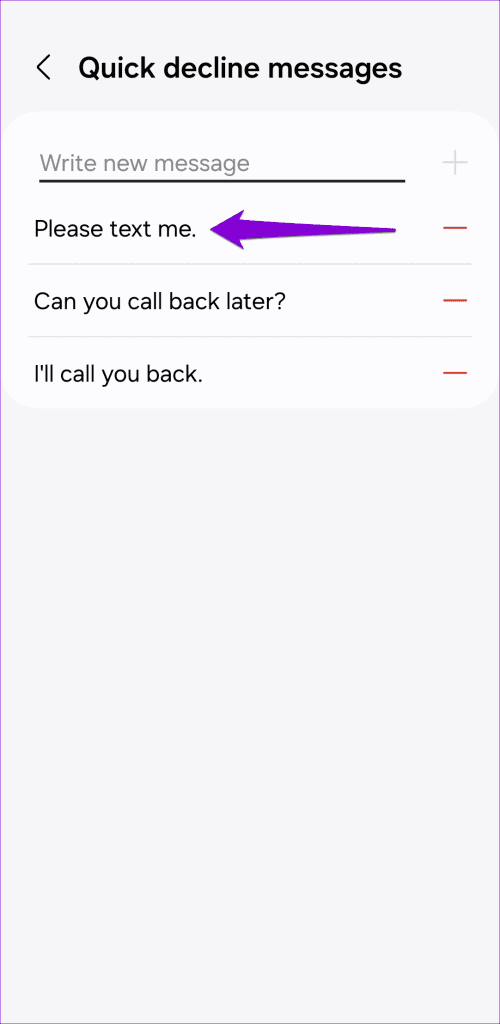
الخطوة 3: أدخل النص المفضل لديك في المربع. ثم اضغط على حفظ.
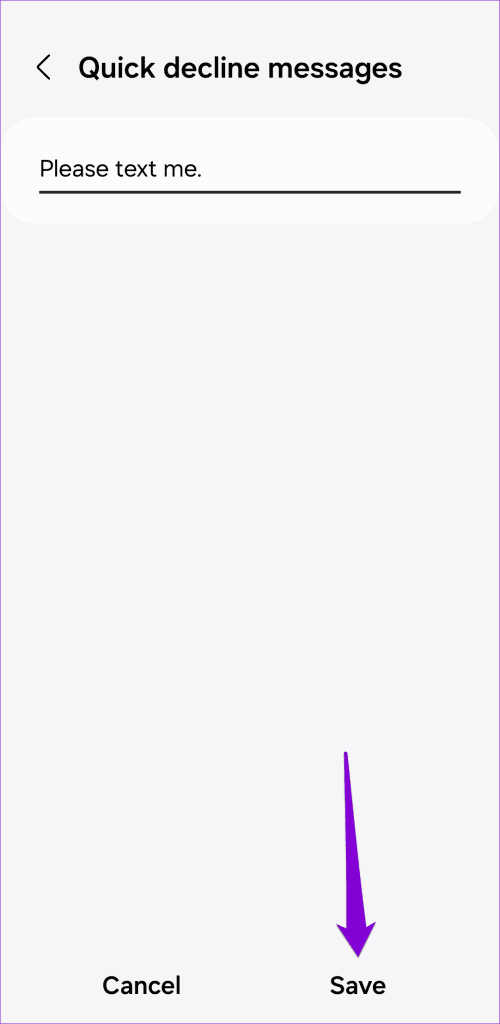
الخطوة 4: يمكنك أيضًا كتابة رسالة جديدة في الأعلى والنقر على أيقونة علامة الجمع لإضافتها إلى القائمة. وبالمثل، لإزالة رسالة من القائمة، اضغط على أيقونة الطرح المجاورة لها.
ملاحظة: يمكنك إضافة ما يصل إلى ست رسائل رفض سريعة في تطبيق Samsung Phone.
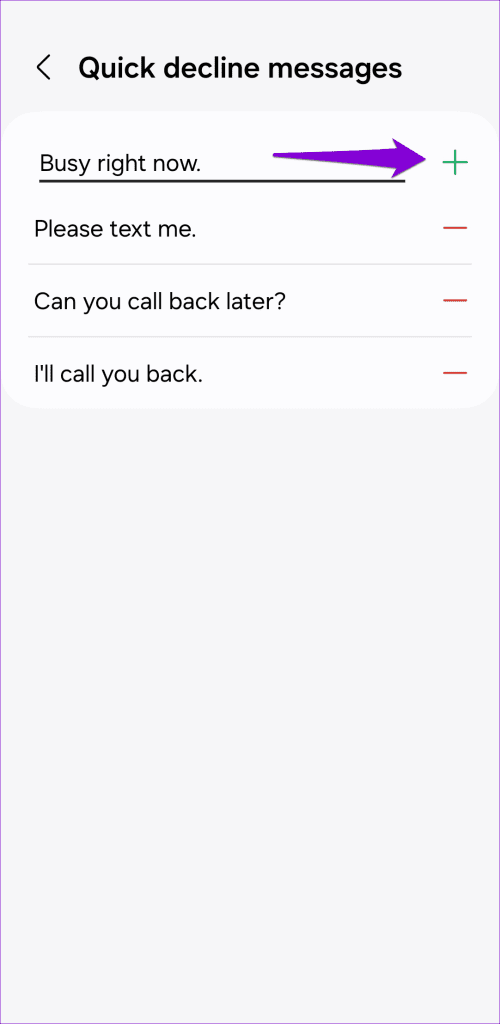
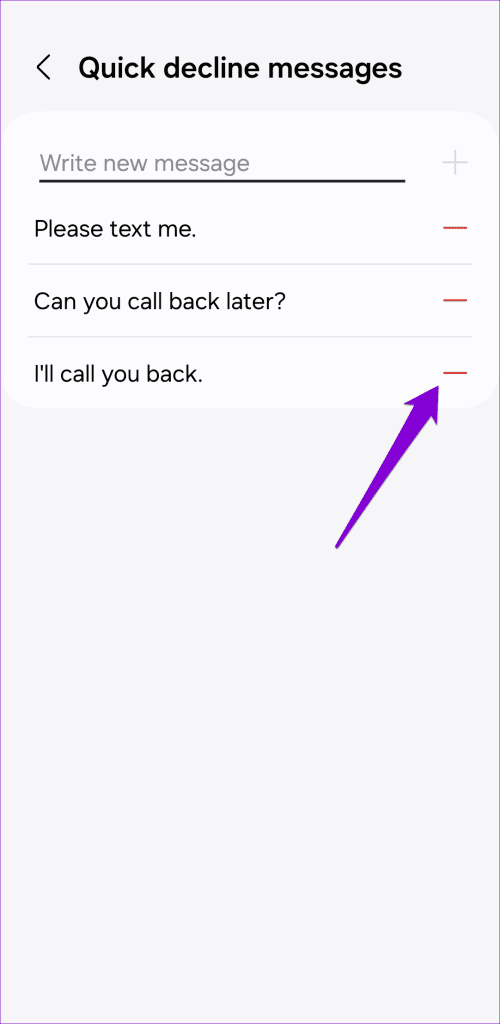
بمجرد قيامك بإعداد رسائل الرفض السريع، يمكنك استخدامها عند رفض مكالمة واردة على هاتف Samsung Galaxy الخاص بك. على شاشة المكالمات الواردة، اسحب لأعلى من الأسفل للوصول إلى رسائل رفض المكالمات واختيار الرسالة التي تريد إرسالها.
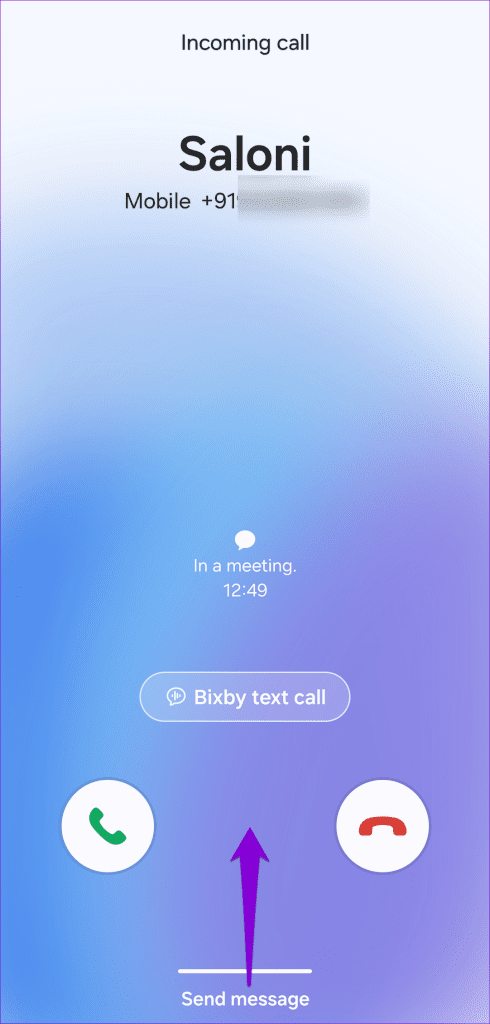
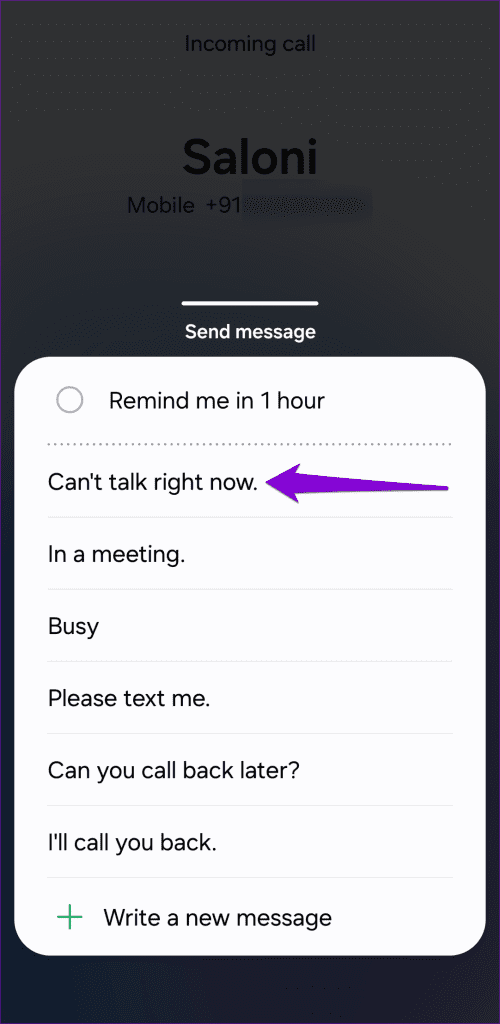
حدد خيار "كتابة رسالة جديدة" إذا ك��ت تريد إرسال نص مخصص. سينقلك هذا إلى تطبيق الرسائل على هاتفك، مما يسمح لك بكتابة ردك ثم إرساله.
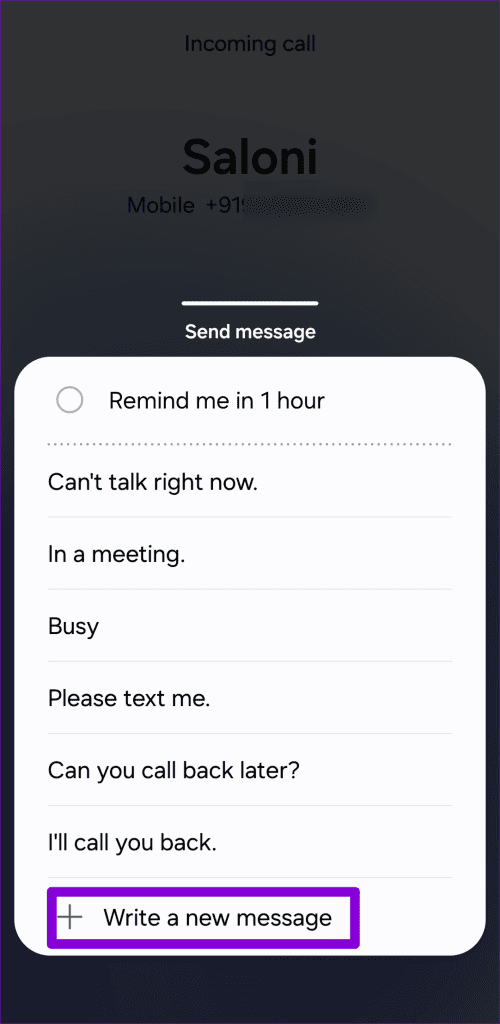
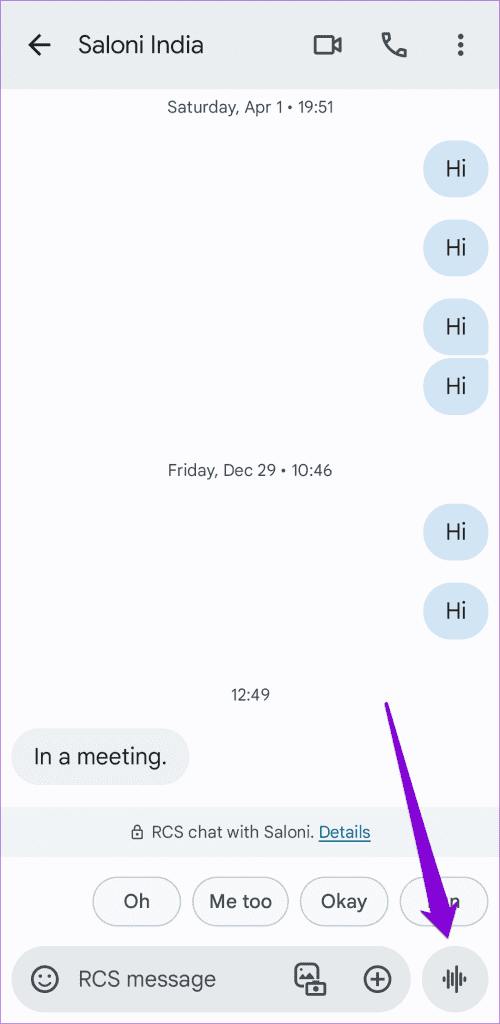
المكافأة: استخدم تطبيقًا تابعًا لجهة خارجية لإرسال الرسائل تلقائيًا للمكالمات التي لم يتم الرد عليها
على الرغم من أن رسائل رفض المكالمات على Android توفر وسيلة للتعرف على المتصلين عند رفض مكالماتهم، إلا أنها تتطلب التدخل اليدوي. للحصول على حل أكثر بساطة، يمكنك التفكير في استخدام تطبيق تابع لجهة خارجية مثل الرسائل التلقائية. تتيح إحدى ميزاته المتميزة إمكانية المراسلة التلقائية للمتصلين بك عندما لا يتم الرد على مكالماتهم. يمكنك تخصيص التطبيق لإرسال ردود تلقائية لكل متصل أو بشكل انتقائي لأولئك الموجودين في قائمة جهات الاتصال الخاصة بك.
الأسئلة الشائعة حول رفض المكالمات على Android
1. ما هي اللغات التي يمكنني استخدامها في رسائل رفض المكالمات؟
يمكنك استخدام جميع اللغات التي يدعمها هاتفك الذكي الذي يعمل بنظام Android لإنشاء رسائل رفض المكالمات.
2. هل يمكنني رفض المكالمات الواردة من المتصلين غير المعروفين تلقائيًا؟
نعم. يمكنك تكوين تطبيق الهاتف على جهاز Android الخاص بك لرفض المكالمات الواردة من المتصلين غير المعروفين تلقائيًا .
3. هل يمكنني استخدام الرموز التعبيرية في مكالماتي لرفض الرسائل؟
نعم، يمكنك إضافة رموز تعبيرية لرفض رسائل الاتصال على جهاز Android الخاص بك.
صياغة ردود مخصصة
يتيح لك خيار تعديل رسائل رفض المكالمات تخصيصها بما يتناسب مع أسلوب الاتصال الشخصي الخاص بك. لذلك، بدلاً من استخدام الرسائل الافتراضية التي يوفرها هاتف Android الخاص بك، استفد من هذه الميزة لإنشاء رسائل مخصصة.
قصص فيسبوك يمكن أن تكون ممتعة جداً. إليك كيفية إنشاء قصة على جهازك الأندرويد أو الكمبيوتر.
تعلم كيفية تعطيل مقاطع الفيديو المزعجة التي تعمل تلقائيًا في متصفح جوجل كروم وموزيلا فايرفوكس من خلال هذا الشرح.
حل مشكلة عدم تشغيل جهاز Samsung Galaxy Tab A الذي علق على شاشة سوداء.
اقرأ الآن لتتعلم كيفية حذف الموسيقى ومقاطع الفيديو من أجهزة أمازون فاير وأجهزة فاير إتش دي لتحرير المساحة وتنظيف الفوضى أو تعزيز الأداء.
دليل يوضح حلولاً عن كيفية منع التطبيقات بصفة دائمة من البدء على جهازك الأندرويد.
هذا الدليل يوضح لك كيفية إعادة توجيه رسالة نصية من جهاز أندرويد باستخدام تطبيق Google Messaging.
كيفية تمكين أو تعطيل ميزات التحقق من الإملاء في نظام Android.
تتساءل عما إذا كان يمكنك استخدام الشاحن من جهاز آخر مع هاتفك أو جهازك اللوحي؟ يحتوي هذا المنشور المعلوماتي على بعض الإجابات لك.
عند كشف شركة سامسونج عن تشكيلة جديدة من الأجهزة اللوحية الرائدة، كان هناك الكثير من الأسباب التي جعلتنا متحمسين. لا تقدم أجهزة Galaxy Tab S9 وS9+ الترقية المتوقعة مقارنة بسلسلة Tab S8 فحسب، بل قدمت سامسونج أيضًا Galaxy Tab S9 Ultra.
هل تحب قراءة الكتب الإلكترونية على أجهزة أمازون كيندل فاير؟ تعلم كيفية إضافة ملاحظات وتظليل النص في كتاب على كيندل فاير.






